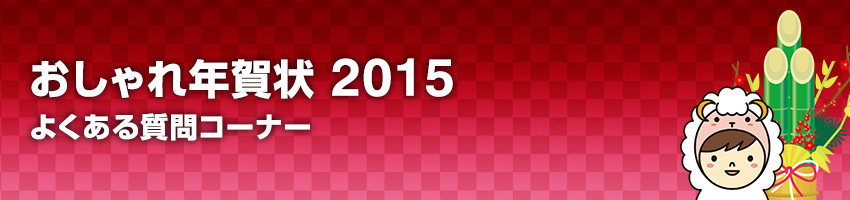


- 私のパソコンでも付録CD-ROMを使うことができる?

- 付録CD-ROMを読み込まない

- ハガキの大きさに印刷できない

- Microsoft Office Wordで画像を拡大・縮小したい

- Microsoft Office Wordに読み込んだ画像を好きな位置に配置したい

- 素材がずれて印刷されてしまう

- 横位置の絵素材が縦方向に印刷されてしまう

- 印刷時に「ページ違反です」とエラーがでてしまう

- 印刷したイラストの色合いがおかしい

- iPhoneでQRコードを読む方法がわからない

- 宛名を印刷したら、郵便番号や住所がずれてしまう

- 印刷時にフチが白く残ってしまう

- 使いたい画像をフォルダーの中からすばやく見つけたい

- このページを読んでも疑問が解決しない


私のパソコンでも付録CD-ROMを使うことができる?
付録CD-ROMの動作条件は以下のとおりです。
【Windows】
Microsoft Windows 98 SE/Me/2000/XP/Vista/7/8(8.1)が正常に動作するパソコン
空きメモリ64MB以上(推奨128MB以上)
解像度800×600ドット、16ビットカラー以上の表示が可能なカラーモニタ
【Mac OS】
Mac OS X~が正常に動作するパソコン
解像度800×600ドット、32000色以上の表示が可能なカラーモニタ
※本誌の付録CD-ROMには年賀状作成ソフトは収録していません。
付録CD-ROMを読み込まない
起動時に自動でインストールするものではありませんので、「スタート」ボタン 「コンピューター」(Windows XPやVistaの場合「マイ コンピュータ」)からCD-ROMを開き、中にある素材をコピー&貼り付けなどの操作で、そのままハードディスク内にコピーすることができます。詳しくは本誌112ページ「「付録CD-ROM」で年賀状を作りましょう」をお読みください。
「コンピューター」(Windows XPやVistaの場合「マイ コンピュータ」)からCD-ROMを開き、中にある素材をコピー&貼り付けなどの操作で、そのままハードディスク内にコピーすることができます。詳しくは本誌112ページ「「付録CD-ROM」で年賀状を作りましょう」をお読みください。
また、ドライブの読み込みレンズが汚れている場合、正常にCD-ROMを認識できないケースもあります。ドライブ付属の、もしくはパソコン購入時に付属している取扱説明書などを参照し、ドライブのレンズをクリーニングしてください。
ハガキの大きさに印刷できない
印刷時には必ずプリンターの用紙サイズの設定に注意してください。「A4」などに設定されている場合がありますので、「ハガキ」を選択しなおしてから印刷してください。
Microsoft Office Wordで画像を拡大・縮小したい
画像をクリックして八方向に表示される「○」もしくは「■」をドラッグすると画像の大きさを変更できます。縦横比を変えずに大きさを変更する場合は、四隅の「○」もしくは「■」をドラッグしてください。
Microsoft Office Wordに読み込んだ画像を好きな位置に配置したい
グリッド単位ではなく、より細かく移動したい場合は、[Alt]キーを押しながらドラッグします。
素材がずれて印刷されてしまう
プリンターの用紙設定をもう一度確認してください。また、給紙口にセットしたハガキをきちんと揃えていないと、印刷位置がずれてしまう原因になります。
横位置の絵素材が縦方向に印刷されてしまう
用紙設定の「たて」「よこ」の選択が誤っている可能性があります。お使いのプリンターのマニュアルを参照してプリンターのプロパティを開き、用紙設定の「用紙の方向」で縦横が正しいかご確認ください。
印刷時に「ページ違反です」とエラーがでてしまう
お使いのプリンターのドライバが、そのページに対応していないために読み込めないといった原因が考えられます。解決法としては、お手持ちのプリンターのメーカーサイトより、最新のプリンタードライバをインストールしてください。
詳しくは、メーカーのホームページもしくは、プリンター付属の取扱説明書などを参照してください。
印刷したイラストの色合いがおかしい
色味はプリンターの性能や、用紙の種類などで多少変わります。また、プリンターのヘッドが汚れていると、正常な色に印刷できないケースがあります。
極端に色が異なる場合は、切れているインクがないか確認しましょう。プリンターのプロパティでインクの残量をご確認ください。プリンターのインクの残量が確認できない、クリーニングの操作がわからない場合は、プリンター付属の取扱説明書などを参照してください。
iPhoneでQRコードを読む方法がわからない
iPhoneには、あらかじめQRコードを読むアプリがインストールされていません。126ページや133ページのQ9を参考にQRコード読み取りアプリをインストールしてください。
宛名を印刷したら、郵便番号や住所がずれてしまう
印刷するソフトやプリンターのプロパティなどで、ズレ幅を細かく修正することができます。詳しくはソフトもしくはプリンターの取扱説明書などをご覧ください。
印刷時にフチが白く残ってしまう
プリンターにより「フチなし印刷」に対応しているものとそうでないものがあります。「フチなし印刷」に対応していないプリンターでは、白いフチを完全になくすことはできません。
「フチなし印刷」対応のプリンターなのに白いフチが残ってしまう場合は、プリンターのマニュアルを参照し、設定を正しく行なってください。
設定を変更したらテストプリントを行なうことをおすすめします。
使いたい画像をフォルダーの中からすばやく見つけたい
画像が一覧表示される「縮小版モード(Mac OSでは「アイコン」表示)」をご使用ください(対応OSはXP、Vista、7、8及びMac OS)。画像がサムネイル表示され、内容をすぐに確認できます。また、パソコンの検索機能を使って、誌面に掲載されているファイル名で検索を行なうのも有効です。
このページを読んでも疑問が解決しない
本誌131ページ~に、年賀状作成に関するよくある疑問をまとめたQ&Aページが掲載されていますので、あわせてご確認ください。

